NEWSLETTER
メルマガ
2022.05.15
役立つ情報発信
デスク・テーブル
NEWSLETTER
メルマガ
-
メルマガ記事
【デスク・テーブル】

テレワーク・在宅勤務の導入が活発になり、ワークスタイルが多様化してきました。
現在、従来のオフィスとは異なるスタイルを模索しているという企業様もいらっしゃるでしょう。ワークスタイル多様化の第一歩としておすすめしたいのが、フリーアドレスデスクやテーブルです!
目次
- フリーアドレスデスクの特徴・メリット
- フリーアドレスの導入ポイント
- フリーアドレスデスクには配線機能付きを選ぼう
- フリーアドレスデスク・テーブルを多数ご紹介!
- パソコンの豆知識
1.フリーアドレスデスクの特徴・メリット
フリーアドレスとは、オフィスで固定席を持たずに自分の好きな席で働くワークスタイルのこと。
わかりやすくいうと、図書館や会議室のテーブルのような場所で各々が仕事をするイメージです。
フリーアドレス用のデスクは、複数人で使えるのが特徴で、間隔を空けて少人数で座ればソーシャルディスタンスも確保できます。
フリーアドレスデスクには、以下のようなメリットがあります。
導入することで、働き方の多様性を生み出すきっかけになるでしょう。- 社員同士のコミュニケーションが活発になる
- オフィスの空間を有効活用できる
- 自由に場所を移動して仕事ができる
- 組織変更・人数変更に柔軟に対応できる
2.フリーアドレスの導入ポイント
フリーアドレスには、社員のコミュニケーションの活発化、生産性向上というメリットがあります。
ただ実際の導入には、書類や私物をどのように管理するのか、といった疑問も生まれるかもしれません。
ここでは、フリーアドレスの導入を成功させるポイントをご紹介します。・書類の電子化をする
書類を電子化することで、社員は席を移動するたびに持ち運びをする必要はありません。また電子化には、紛失などのセキュリティリスクを低減させるのはもちろん、
膨大な資料の保管が不要になり、コスト削減といったメリットも!※すずき事務機では、書類の電子化(スキャンサービス)も併せて承っております。
https://www.suzukijimuki.co.jp/archive-blog.html・私物を管理・持ち運びできるツールを活用する
私物の管理には、持ち運びできるバックや移動式のワゴンを活用しましょう。
普段の業務で使用するものや私物を一つにまとめておくと、席の移動も不便ではありません。またデスク代わりに、専用のロッカーを使ってもらうのも1つの手段です。
さまざまな便利グッズをご提案できますので、ぜひご相談ください。3.フリーアドレスデスクは配線機能付きを選ぼう
フリーアドレスデスクは、ノートパソコンやモバイル機器を持ち込んで仕事をするのが基本です。
移動のたびに電源を必要とするため、配線がないと仕事の効率が悪くなります。
リーアドレスデスクを検討するときは、配線機能付きを選ぶのがおすすめです。配線機能には、配線カバータイプとコードホールタイプがあります。
・配線カバータイプ:
天板面に開閉式の配線カバーがついているタイプ。
電源ケーブルを差し換える必要がなく、どの位置からでもケーブルを取り出せます。・コードホールタイプ:
天板面に配線用のコードホールがついているタイプ。
配線カバーのように天板面を横断するようについているわけではなく、一部に穴がついています。
配線の位置が固定されますが、天板面は広く使えます。4.フリーアドレスデスク・テーブルを多数ご紹介!
弊社おすすめのフリーアドレスデスク・テーブルをご紹介します!
■デスク
【トヨセット】 FNCユニットデスク
出典(PDF): TOYOSTEEL
FNCユニットデスクは、最大3連結W7200まで連結が可能なフリーデスクです。
天板中央部にある配線ダクトは、開口部が101mmと幅広くなっており、大量の配線にも対応可能。ホワイト、モカブラウン、ナチュラルブラックの3色展開になっており、オプションでダクトカバーの色も選べます。
【トヨセット】FNRユニットデスク

出典(PDF): TOYOSTEELFNRユニットデスクは、面倒な配線処理が必要ない、配線投げ込み式のデスクです。
最大W12000まで連結可能になっています。シンプルなパネル足になっており、カラーは4色展開!
おしゃれなオフィス作りにもぴったりです。【オリバー】ロングデスク S-TT-581/582 series

出典(PDF): Oliver
出典(PDF): フクビ化学工業オリバーのロングデスクは、ナチュラルな木目調が特徴的なデスクです。
木口形状や天板サイズ、カラーが豊富に用意されており、スペースに合わせて自由にカスタマイズできます。職場に温かみある雰囲気を出したい場合や、オリジナリティのあるデスクを導入したい場合に適しています。
■テーブル
【トヨセット】NTSワークテーブル
出典(PDF): TOYOSTEELNTSワークテーブルには、両面テーブルと片面テーブル、L型テーブル、ブーメラン型テーブルと豊富な種類があります。
どれもコードホールタイプになっているため、テーブルを広く使えます。使う用途によって種類を変えて揃えれば、オフィスに統一感を出せるでしょう。
■テーブル
【トヨセット】TNDSシリーズ・TARDシリーズ
出典(PDF): TOYOSTEELTNDSシリーズ・TARDシリーズは非常にシンプルな作りになっており、会議用テーブルにおすすめです。
指紋汚れの目立ちにくい指紋レスメラミン化粧板を使用しています。見た目はシンプルですが、配線ボックスもついており、しっかりと機能性を確保したテーブルです。
■テーブル
【オリバー】トライアングルテーブル
出典(PDF): Oliverトライアングルテーブルは、3~6人用のミーティングテーブル。
まるでガーデンに置いてあるような、アウトドアな雰囲気を持つおしゃれなテーブルです。会議から作業まで、幅広い用途に使用できます。
【オリバー】ペンタゴンテーブル

出典(PDF): Oliverペンタゴンテーブルには、照明なしタイプと照明付タイプがあります。
照明の下には、作業効率を良くするために2口コンセントが完備されています。
また、照明はLEDよりブルーライトが少ない有機ELが使用されているのも特徴です。今回ご紹介したデスクとテーブルは、すべてすずき事務機で取り扱っています。
導入をご検討の際や、実際の商品を見てみたいなどのご要望があれば、ぜひ鈴木までお問い合わせください!
■Windowsキーのショートカット
普段あまり使わない「Windowsキー」を用いたショートカットキーには、業務効率化につながる便利なものがたくさんあります。
今回はその一部をご紹介するので、ぜひお試しください!
・「Windows」+「V」
コピーした文章の履歴を表示・貼り付けできる機能。
「Windows」+「V」を押すと、直近でコピーした文章の履歴が表示され、その中から文章を選択することで貼り付けができます。「Ctrl」+「V」も、コピーしたテキストを貼り付けできるショートカットキーですが、複数の文章をコピー&ペーストする必要がある場合は、この「Windows」+「V」を利用するとより便利です。
複数の文章を一気にコピーしておき、履歴を使って貼り付けをしていくことで作業を効率化できます。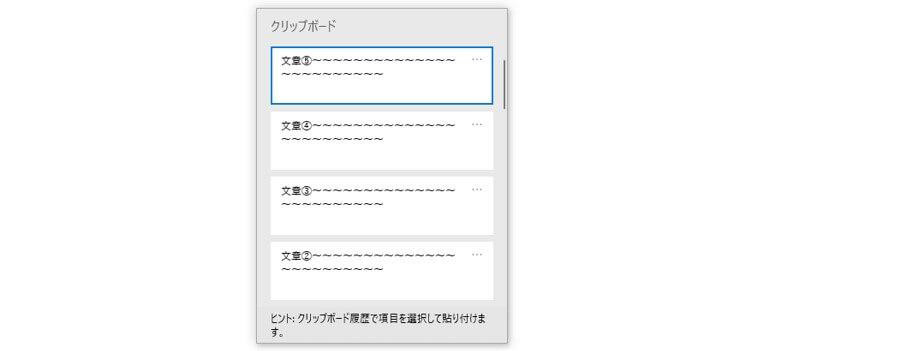
・「Windows」+「矢印キー」
ウィンドウの配置を整理できるショートカットキー。・「Ctrl」+「Z」
直前に操作した内容を元に戻すことができます。
誤って文字を消してしまったときや、間違えて意図せぬ操作をしてしまったときに便利です。
また、複数回入力することで、1つずつ遡って前の操作を元に戻すことができます。・「Ctrl」+「Y」
直前に操作した内容を繰り返します。
また、「Ctrl」+「Z」を複数回入力することで誤って遡りすぎた際、それをやり直して元に戻す用途にも使用できます。・「Windows」+「右矢印キー」:開いているウィンドウを画面の右半分に移動。
・「Windows」+「右矢印キー」:開いているウィンドウを画面の左半分に移動。これを活用すれば、簡単に2つの画面を左右に並べることができます。
また、「Windows」+「上矢印キー」でウィンドウの最大化、「下矢印キー」で最小化ができます。
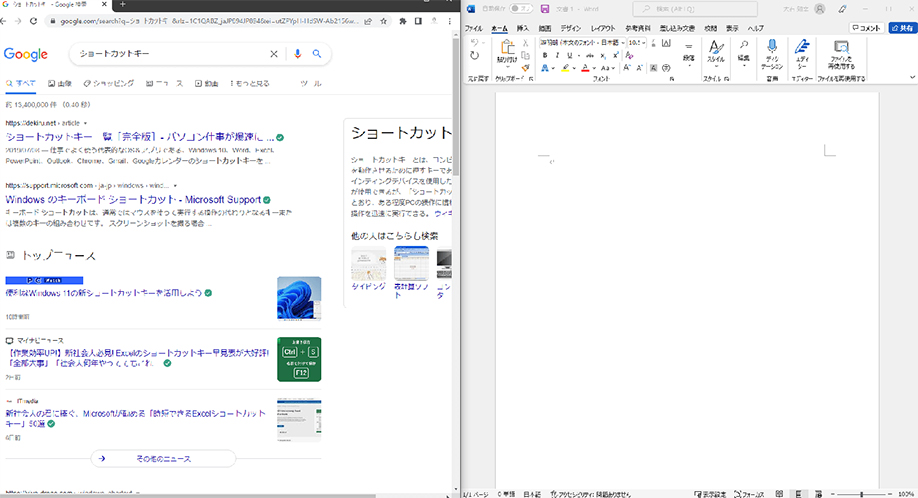
今回ご紹介したのはどれも簡単にできる方法ですので、一度試してみてください。
- Tel.054–258–0180
- Fax.054–258–0180

